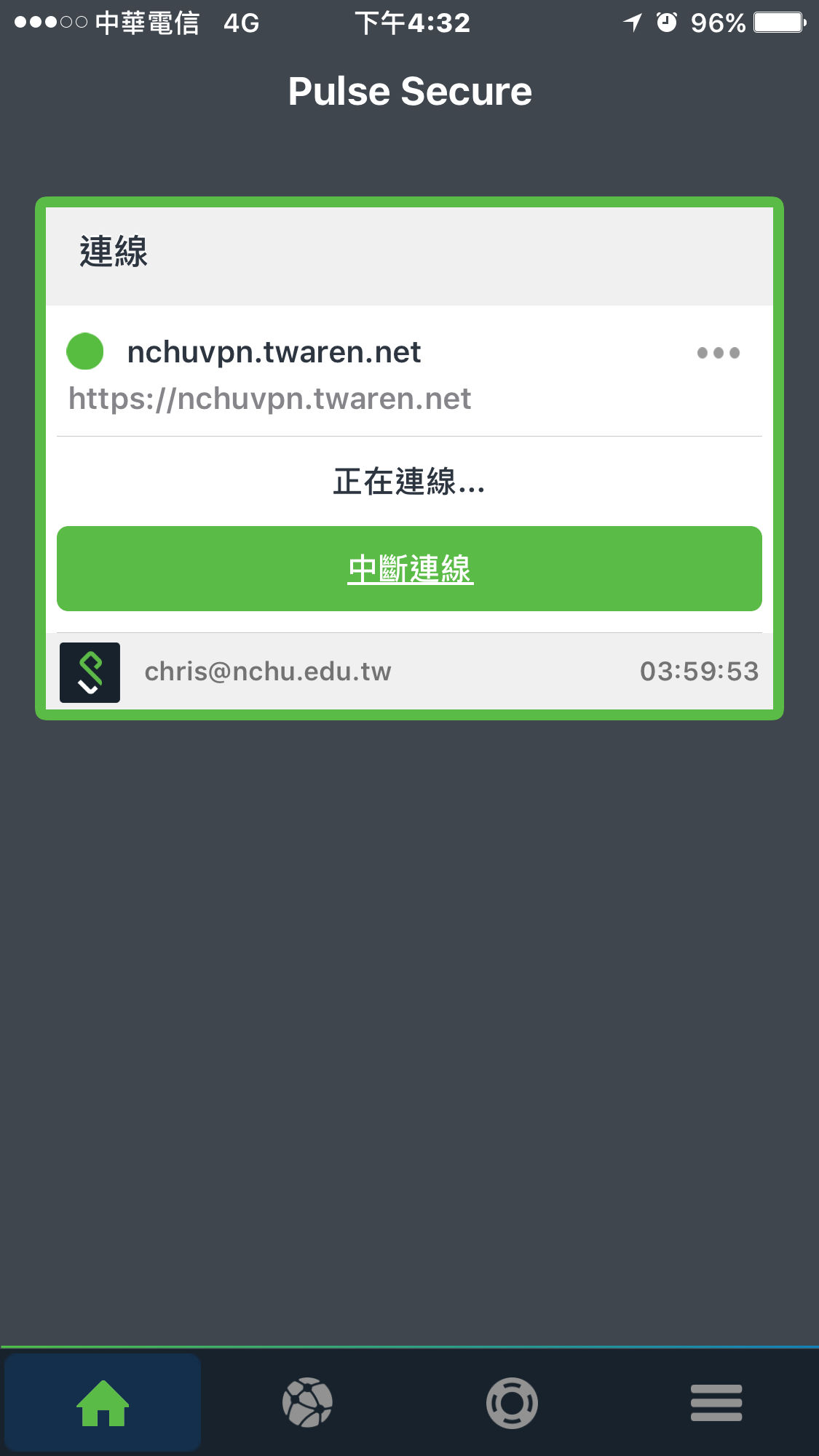SSL-VPN Service
服務簡介 Introduction
安裝說明 Installation
安裝說明 Installation for Andriod
1. 進入Play商店下載「Ivanti Secure Access Client」,並點擊安裝,依下列圖示操作。
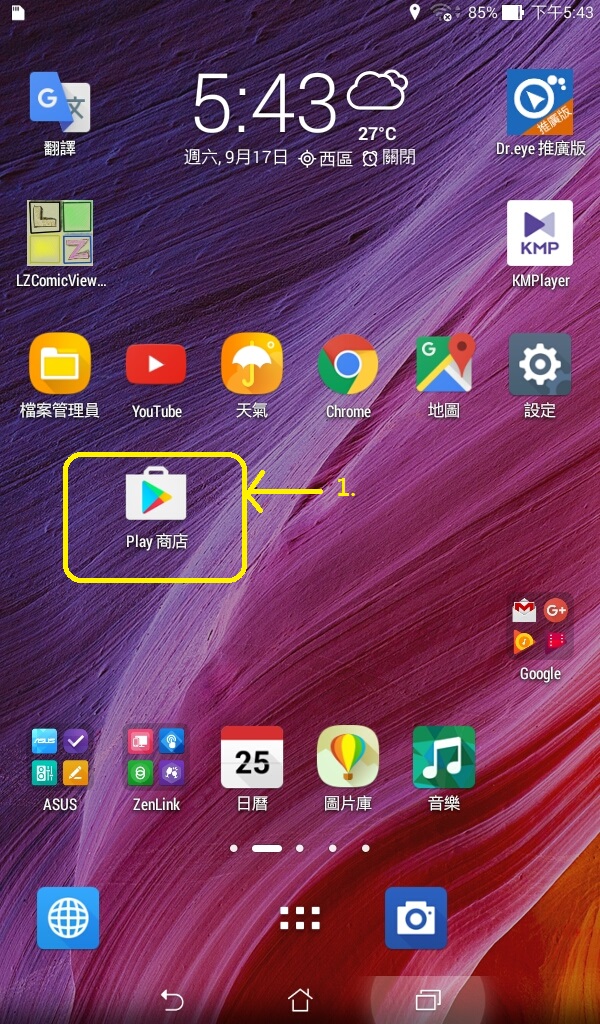
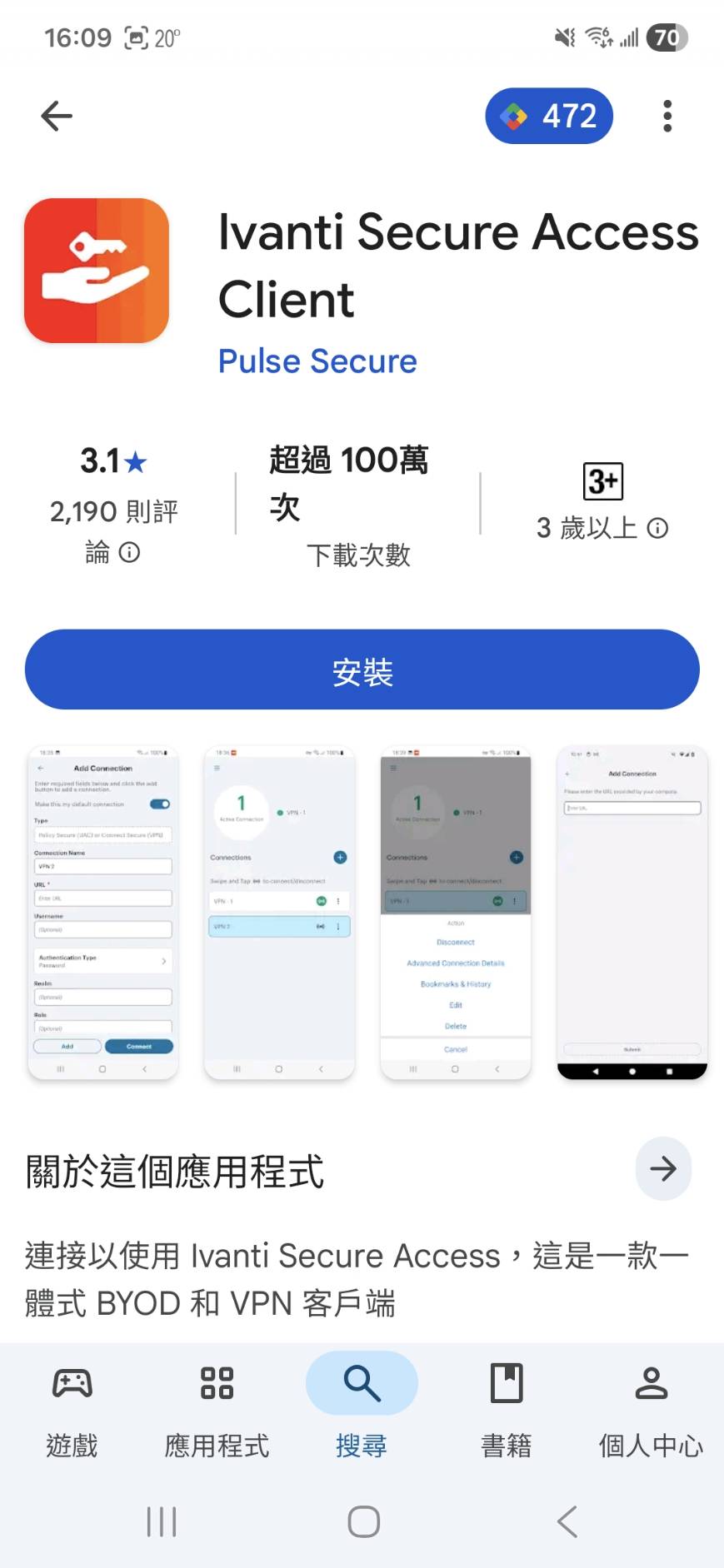
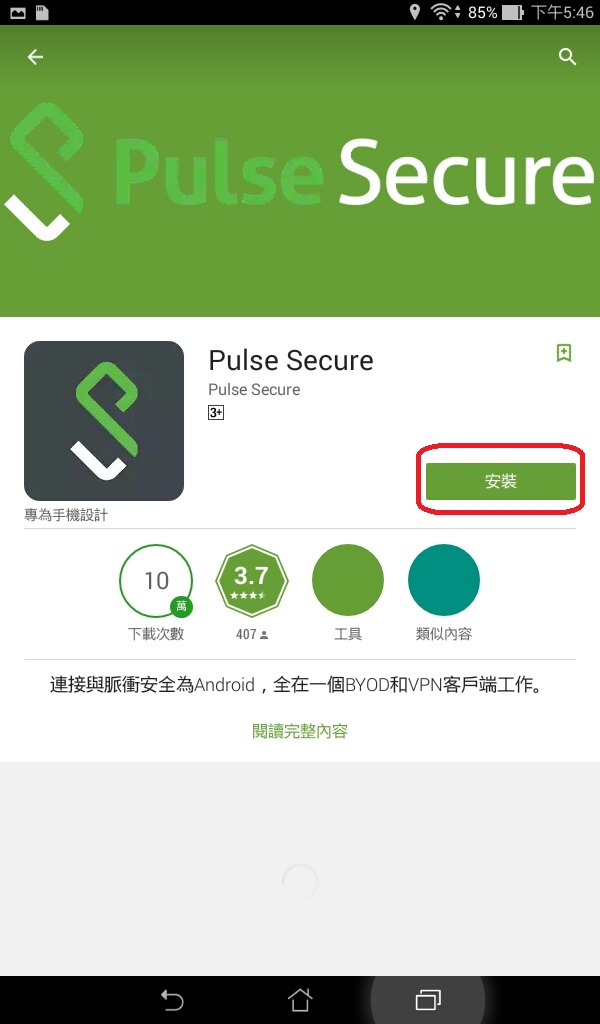
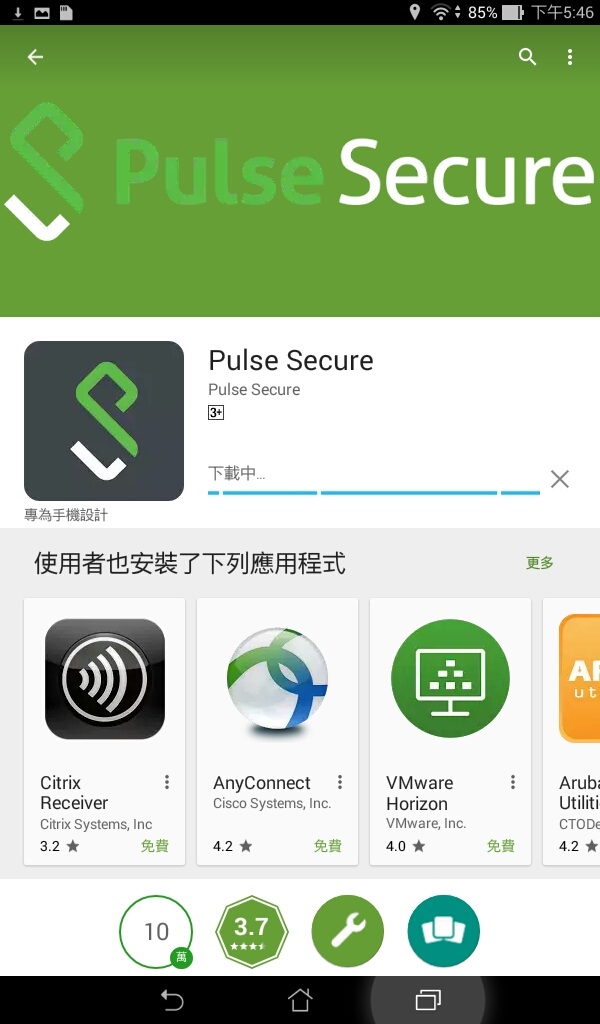
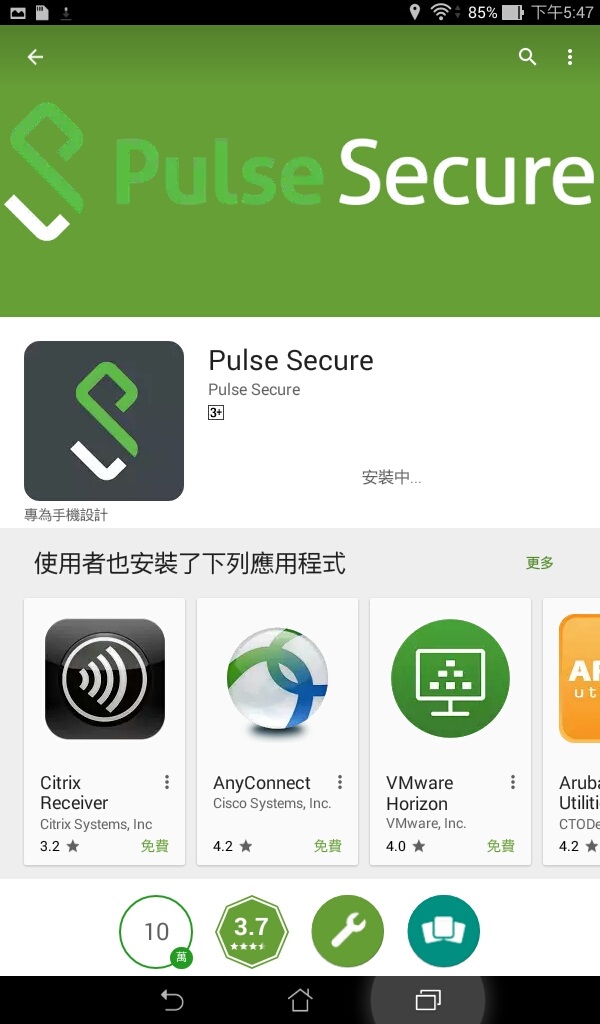
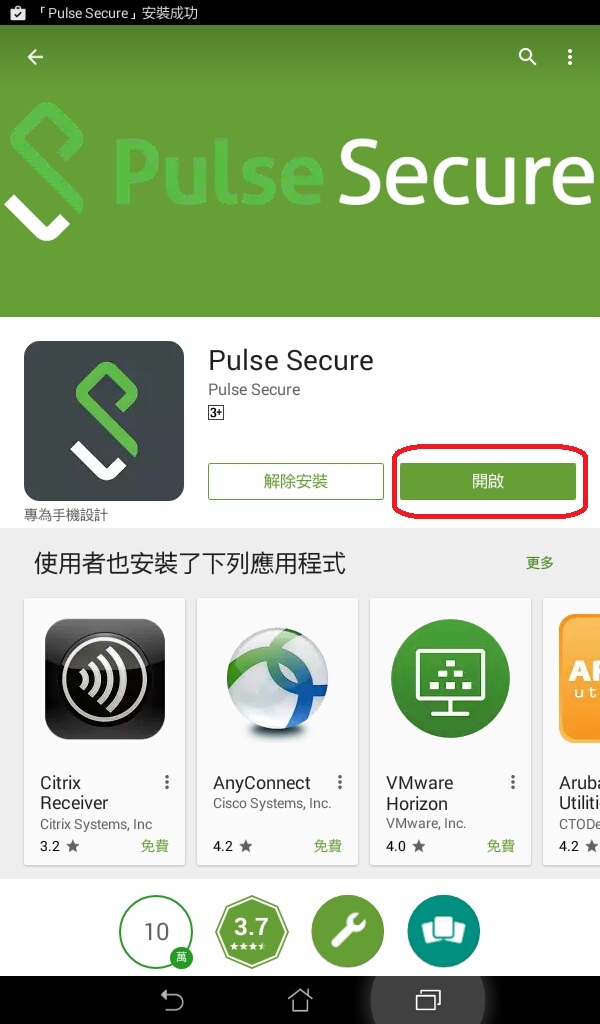
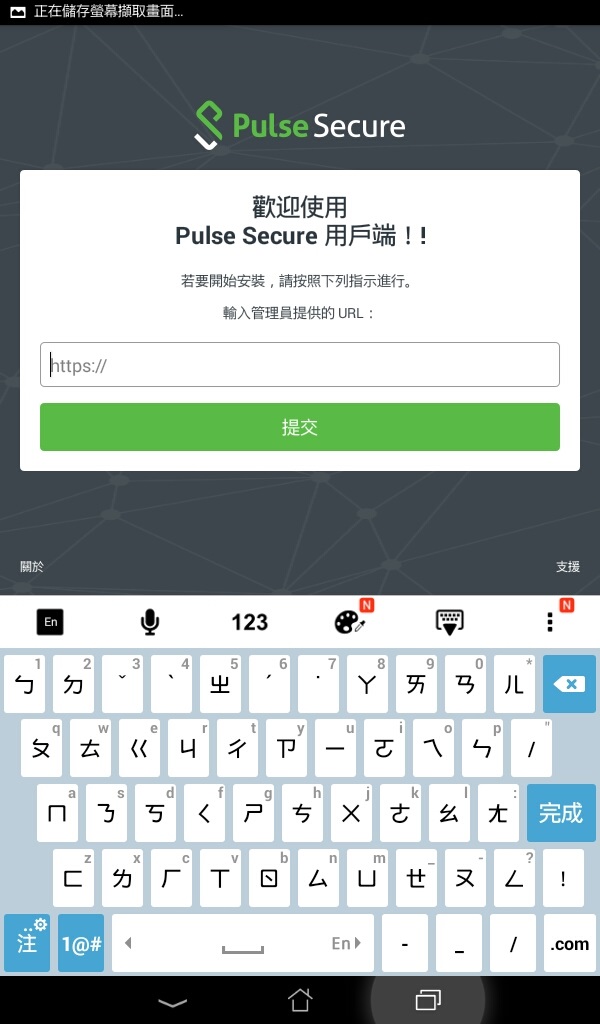
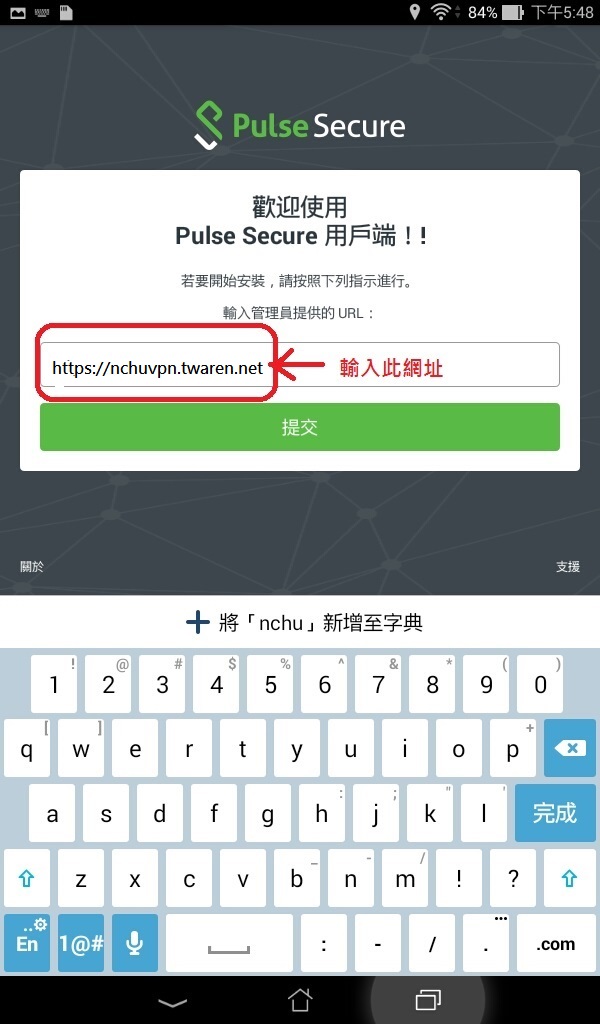
2. 出現輸入帳密畫面
(1) username:中興大學的E-mail (E-mail帳號規則及忘記密碼)
教職員-->帳號@nchu.edu.tw
學生-->學號@mail.nchu.edu.tw
(2) password:E-mail的密碼
(3) 按「Sign In」進入。
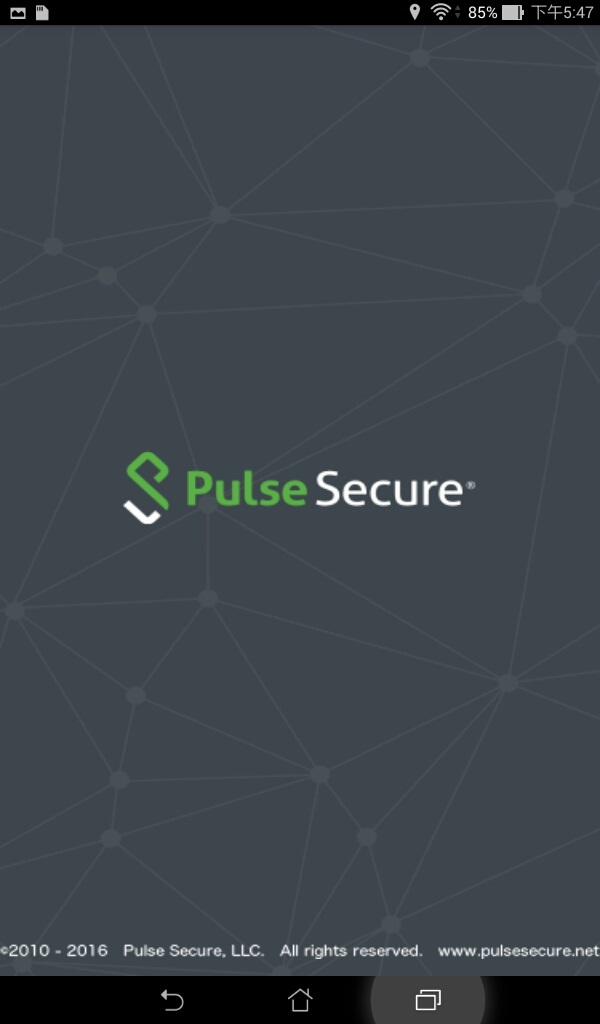
3.到下列畫面及表示已經成功完成SSLVPN